wps云文档保存本地的方法:首先打开WPS文档,并进行WPS的账号登录操作;然后点击左上角的“文件”,并在“文件”中选择“另存为”;接着选择WPS云文档,并保存到云文档;最后双击“WPS网盘”进入网盘,并将WPS文档复制到本地桌面保存即可。

本文操作环境:Windows7系统,WPS Office2016版本,Dell G3电脑。
推荐:《Word教程》
1、以WPS文字为例,打开WPS文档。
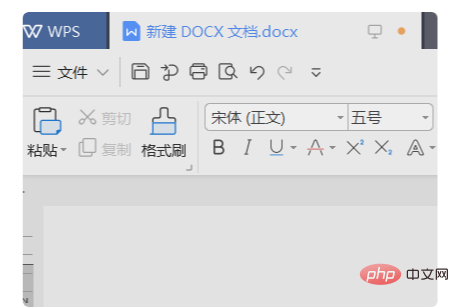
2、点击右上角的“未登录”,进行WPS的账号登录操作。
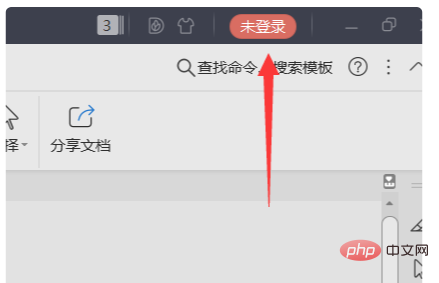
3、下图为已经登录成功后的WPS文档页面。
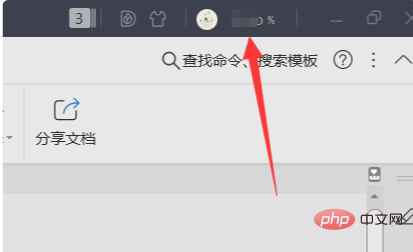
4、之后点击左上角的“文件”,在“文件”中选择“另存为”。
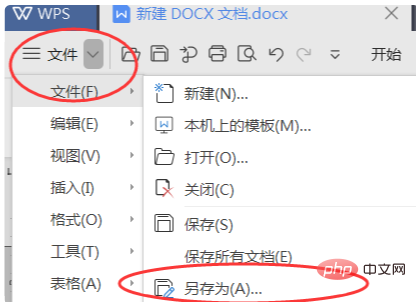
5、选择WPS云文档,将做好的WPS文字文档保存到云文档。
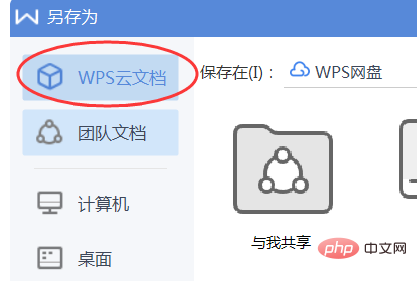
6、再“我的电脑”页面双击“WPS网盘”进入网盘。
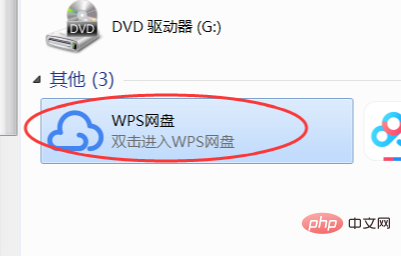
7、将之前保存的文档复制到或者发送到桌面即可。
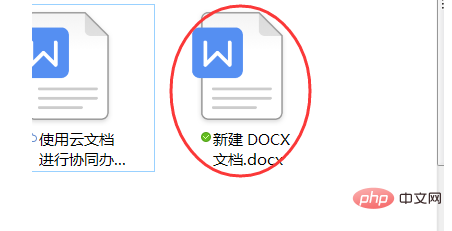
8、下图为保存到桌面上的WPS文档。
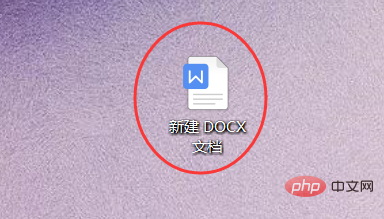
以上是wps云文档怎么保存本地的详细内容。更多信息请关注PHP中文网其他相关文章!
声明
本文内容由网友自发贡献,版权归原作者所有,本站不承担相应法律责任。如您发现有涉嫌抄袭侵权的内容,请联系admin@php.cn

热AI工具

Undresser.AI Undress
人工智能驱动的应用程序,用于创建逼真的裸体照片

AI Clothes Remover
用于从照片中去除衣服的在线人工智能工具。

Undress AI Tool
免费脱衣服图片

Clothoff.io
AI脱衣机

AI Hentai Generator
免费生成ai无尽的。

热门文章
R.E.P.O.能量晶体解释及其做什么(黄色晶体)
4 周前By尊渡假赌尊渡假赌尊渡假赌
R.E.P.O.最佳图形设置
4 周前By尊渡假赌尊渡假赌尊渡假赌
刺客信条阴影:贝壳谜语解决方案
2 周前ByDDD
R.E.P.O.如果您听不到任何人,如何修复音频
4 周前By尊渡假赌尊渡假赌尊渡假赌
WWE 2K25:如何解锁Myrise中的所有内容
1 个月前By尊渡假赌尊渡假赌尊渡假赌

热工具

Dreamweaver Mac版
视觉化网页开发工具

SublimeText3 英文版
推荐:为Win版本,支持代码提示!

记事本++7.3.1
好用且免费的代码编辑器

Atom编辑器mac版下载
最流行的的开源编辑器

适用于 Eclipse 的 SAP NetWeaver 服务器适配器
将Eclipse与SAP NetWeaver应用服务器集成。




